华硕笔记本怎样样,本文教你华硕笔记本怎样安装win10系统
Windows 10是美国微软公司研发的跨平台及设备应用的操作系统。是微软发布的最后一个独立Windows版本。Windows 10共有7个发行版本,分别面向不同用户和设备。截止至2018年3月7日,Windows 10正式版已更新至秋季创意者10.0.16299.309版本,预览版已更新至春季创意者10.0.17120版本
华硕作为全球电脑和数位技术领导品牌,使用的用户有很多,使用华硕笔记本的一些用户已经厌烦了win7、xp系统,想要安装最新的win10系统,特别是想体验win10系统的极速启动系统的特点,但是不知道怎么去安装win10系统该怎么办呢?这是多么可惜的,为此,小编给大家带来了华硕笔记本安装win10系统的操作。
随着微软不断更新推出win10的版本,win10的系统不断完善,使得越来越多的用户都安装上了win10系统,但是这是对一些华硕笔记本的用户来说是有些难度的,不知道该怎么去操作,以至于到现在还没有安装win10系统,下面,小编就来跟大家分享华硕笔记本安装win10系统的操作方法。
华硕笔记本怎么样
1、制作u深度u盘启动盘
2、前往相关网站下载win10系统iso镜像文件,存入制作好u深度u盘启动盘
(可到雨林木风上下载)
3、了解华硕笔记本一键u盘启动方法
将制作好的u盘启动盘连接至电脑,重启等待出现开机画面,按下启动快捷键进入到启动项选择窗口,
选取【02】运行U深度Win8PE装机维护版(新机器),
按下回车键执行操作
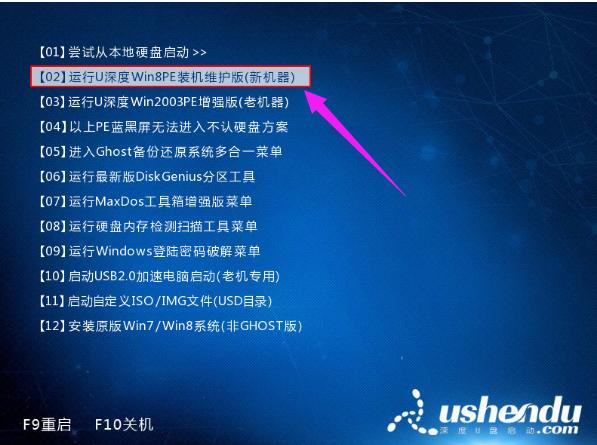
win10图-1
进入到pe系统桌面会自行弹出系统安装工具,

win10图-2
直接点击“浏览”进行选择存放于u盘中win10系统镜像包
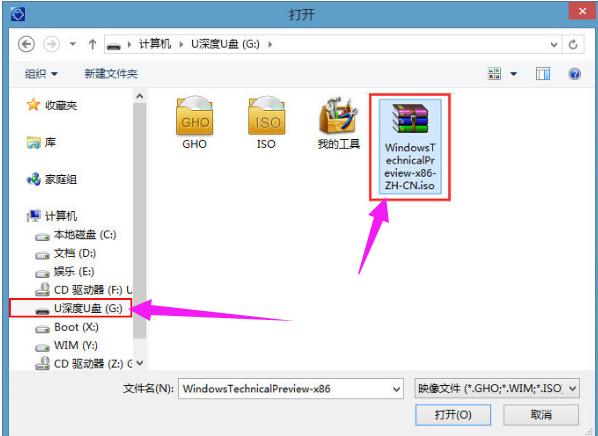
安装系统图-3
u深度装机工具会自动加载win10系统镜像包安装文件,选择需要安装磁盘分区,然后点击“确定”按钮
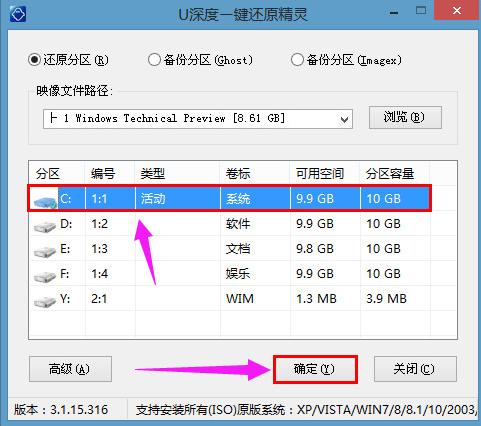
华硕笔记本图-4
无需对弹出询问提示窗进行修改,直接按下“确定”按钮

华硕图-5
等待磁盘格式化完成进行win10系统后续安装,将会进入到帐户设置窗口
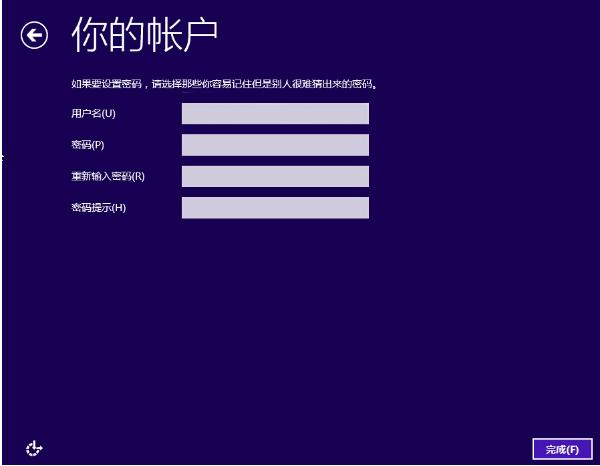
安装系统图-6
一直设置到最后2,进入大win10系统桌面
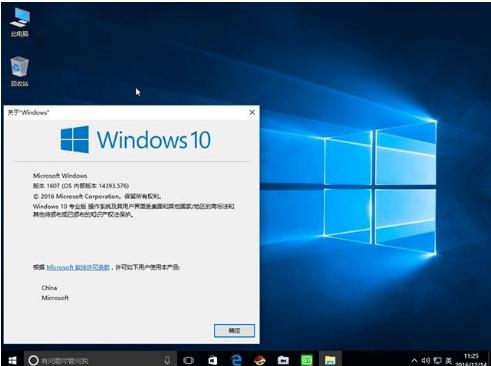
win10图-7
关于华硕笔记本安装win10系统的操作,小编就跟大家讲到这里了。
新技术融合:在易用性、安全性等方面进行了深入的改进与优化。针对云服务、智能移动设备、自然人机交互等新技术进行融合。Windows 10所新增的Windows Hello功能将带来一系列对于生物识别技术的支持。除了常见的指纹扫描之外,系统还能通过面部或虹膜扫描来让你进行登入。当然,你需要使用新的3D红外摄像头来获取到这些新功能。